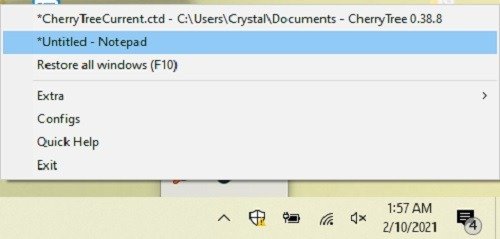Обычно, когда вы сворачиваете программу или приложение, она перемещается на панель задач. Это дает вам быстрый доступ, когда вам нужно максимизировать его. Но иногда вам не нужна программа, загромождающая панель задач, когда ей просто нужно работать в фоновом режиме, например, когда вы загружаете файлы в браузер. В этом случае рекомендуется вместо этого отправлять программы Windows 10 на панель задач.
Хотя в некоторых программах эта опция есть по умолчанию, во многих ее нет. Несколько сторонних инструментов позволяют отправлять любую программу Windows 10 прямо на панель задач, используя параметр свертывания или горячую клавишу. Это также отличный способ быстро скрыть запущенные программы от посторонних глаз.
Свернуть в трей
Одним из наиболее часто используемых инструментов для отправки программ Windows 10 на панель задач является Свернуть в трей . Как следует из названия, он сворачивает приложения в системный трей.
Свернуть в трей
истемный трей. Свернуть в трей">Однако кнопка свертывания в окне программы не используется. Напротив, это еще проще, что делает его популярным выбором. Чтобы отправить активное открытое окно на панель задач и удалить его с панели задач, нажмите Alt+ F1, затем нажмите Alt+ F2, чтобы восстановить последнее свернутое окно.
Альтернативно, если вы хотите восстановить все свернутые окна на панели задач одновременно, нажмите F10. При желании вы можете изменить эти горячие клавиши, щелкнув значок «Свернуть в трей» на панели задач. Вы также увидите список всех свернутых в данный момент окон. Это отличное приложение, которое гарантирует, что никто не увидит открытое окно, если вы этого не хотите, поскольку значки даже не видны на панели задач.
Инструмент полностью бесплатен и регулярно обновляется. Я тестировал его в Windows 10, но он работает и в Windows 7 и 8.
Треймонд
Треймонд — одно из самых простых приложений для отправки программ Windows 10 на панель задач. Это портативная программа, не имеет настроек и стирает все сохраненные данные, когда вы закрываете приложение или перезагружаете компьютер. Если вам нужен сторонний инструмент, который не оставляет после себя никаких реальных следов, Traymond — отличный выбор.
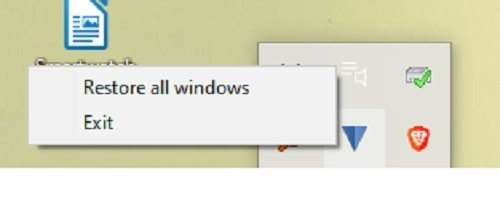
Traymond прост в использовании, поскольку нужно запомнить только одну комбинацию горячих клавиш. Когда любое окно открыто, нажмите Win+ Shift+ Z, чтобы свернуть окно в системный трей. Значок программы отображается в трее.
Чтобы развернуть окно и вернуть его на панель задач, дважды щелкните значок программы на панели задач. Вы также можете щелкнуть правой кнопкой мыши значок Traymond на панели задач и выбрать «Восстановить все окна», если хотите развернуть несколько окон одновременно.
Фактический минимизатор окна
Являясь единственным премиум-вариантом в списке, Фактический минимайзер окна р
Треймонд
наче, чем остальные. Вместо горячей клавиши этот инструмент добавляет новую опцию свертывания в каждое окно приложения Windows 10. Это не заменяет существующий значок свертывания.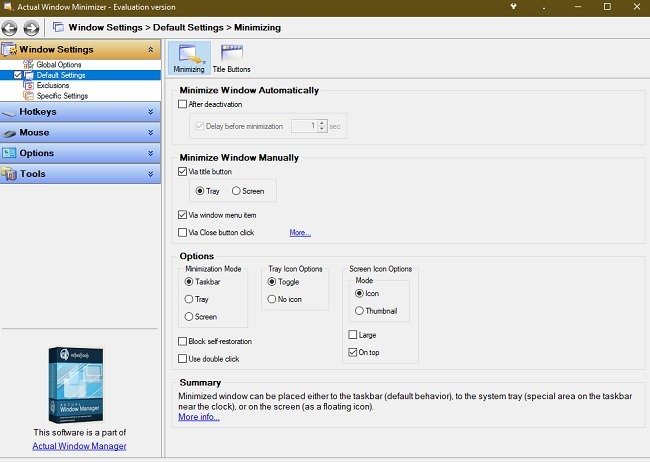
Вместо этого рядом со стандартным значок сворачивания помещается меньшего размера. Одним щелчком мыши вы можете отправить любое приложение прямо на панель задач. Хотя значок появляется на панели задач, он не будет виден, если вы не развернете панель задач, чтобы отобразить все значки.
Поскольку приложение стоит 19,95 долларов США и предоставляет бесплатные обновления только в течение года, оно предлагает дополнительные возможности настройки. Вы можете настроить Actual Window Minimizer для использования горячих клавиш, изменить режим сворачивания, способы восстановления окон и многое другое. Это гораздо более удобный вариант, если вы хотите больше контроля и вам нравится идея иметь опцию свертывания в окне вашей программы Windows 10.
Прежде чем купить инструмент, можно воспользоваться 14-дневной бесплатной пробной версией, чтобы проверить, нравится ли вам этот инструмент.
RBTray
РБТрей использует немного другой подход при отправке программ Windows 10 на панель задач. Никаких горячих клавиш или новых значков не добавлено. Фактически, вы даже не увидите значок RBTray на панели задач. Вместо этого дважды щелкните приложение, чтобы запустить его в фоновом режиме. Это портативное приложение, в котором ничего не устанавливается.
Затем щелкните правой кнопкой мыши кнопку свертывания в любом окне, чтобы мгновенно све
Фактический минимизатор окна
вы захотите вернуть его обратно, щелкните значок свернутого приложения, чтобы развернуть его и вернуть на панель задач. Это простой, небольшой и очень эффективный инструмент.Он давно не обновлялся, но, как показали мои собственные тесты, он работал в Windows 10 для браузеров, папок, файлов Office и многого другого.
Если вы, будучи пользователем Windows 10, любите использовать сочетания клавиш и горячие клавиши, убедитесь, что вы знаете эти 20 для более быстрой навигации . Или создайте свой собственные горячие клавиши , как это позволяют некоторые из приведенных выше вариантов.